Nascondere un foglio di Excel con VBA in Microsoft Excel e foglio di Excel non può essere unhidden utilizzando il tasto unhide sull’applicazione Excel
In questo articolo, creeremo una macro per nascondere il foglio Excel.
Il foglio Excel viene nascosto modificando le sue proprietà utilizzando il codice VBA.
Il foglio Excel nascosto non può essere reso visibile utilizzando il pulsante Mostra nell’applicazione Excel.
In questo esempio, abbiamo creato un modulo di registrazione del cancello.

Quando l’utente inserisce i dettagli nel modulo e fa clic sul pulsante di invio, i dettagli vengono salvati nella scheda “Dati”. Al pulsante “Invia” viene assegnata la macro “SubmittingDetail”.
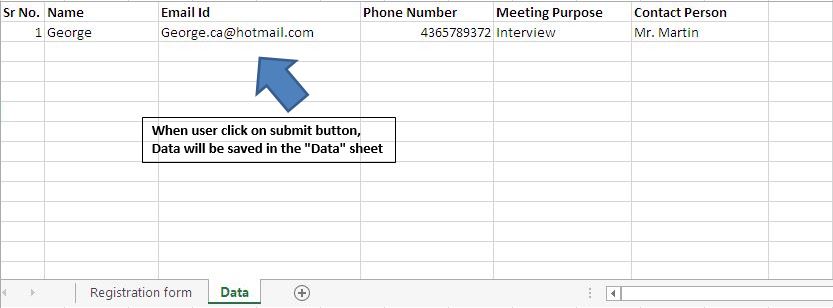
La scheda “Dati” può essere nascosta o mostrata facendo clic sul pulsante “Scheda dati”. Se il foglio “Dati” è nascosto, non può essere reso visibile utilizzando l’opzione Mostra disponibile nel foglio Excel.
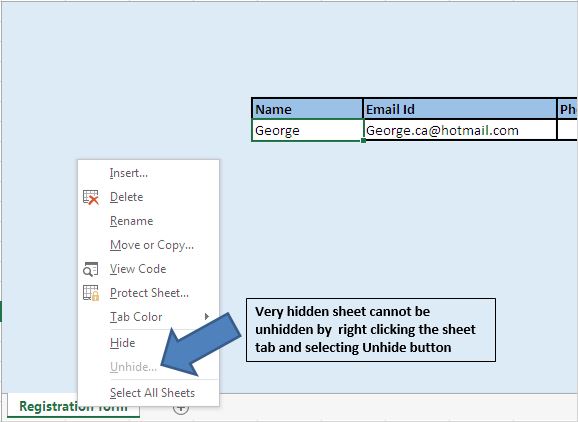
Il foglio nascosto utilizzando il pulsante “Foglio dati”, rimane visibile in Esplora progetto in VBE (Visual Basic Editor) e le proprietà del foglio del foglio nascosto sono impostate su xlSheetVeryHidden.
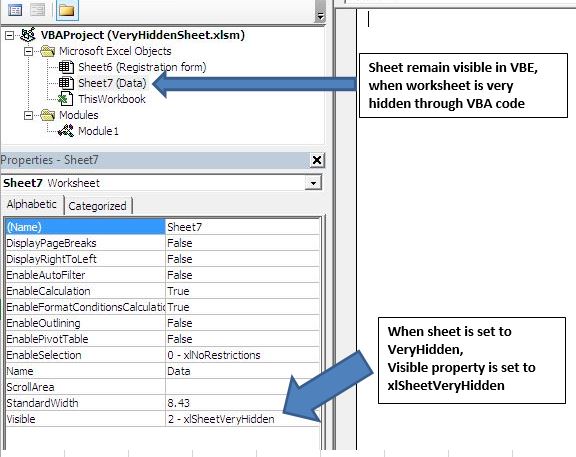
Il foglio può anche essere reso molto nascosto senza utilizzare il codice VBA. Per questo, dobbiamo aprire il VBE e impostare la proprietà visibile del foglio nella finestra delle proprietà su 2 – xlSheetVeryHidden.
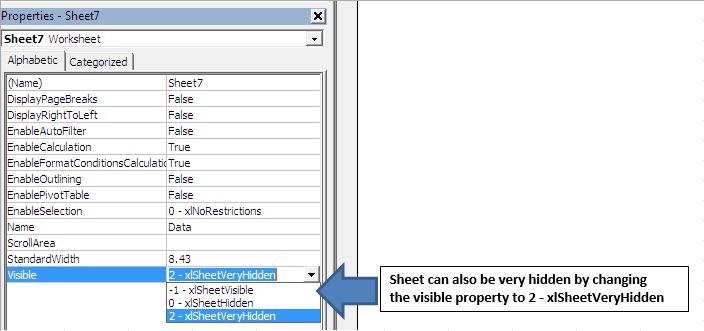
Per nascondere un foglio, in modo che nessuno possa scoprirlo senza conoscere la password per il progetto Vb, è sufficiente nascondere il file utilizzando il codice VBA o modificare la proprietà visibile del foglio in 2, ad esempio xlsheetveryhidden e bloccare il progetto Vb insieme alla password.
Per proteggere Vb Project con la password, fare clic con il pulsante destro del mouse su Oggetto Microsoft Excel> Seleziona proprietà VBAProject …> Apparirà la finestra di dialogo Proprietà VBAProject.
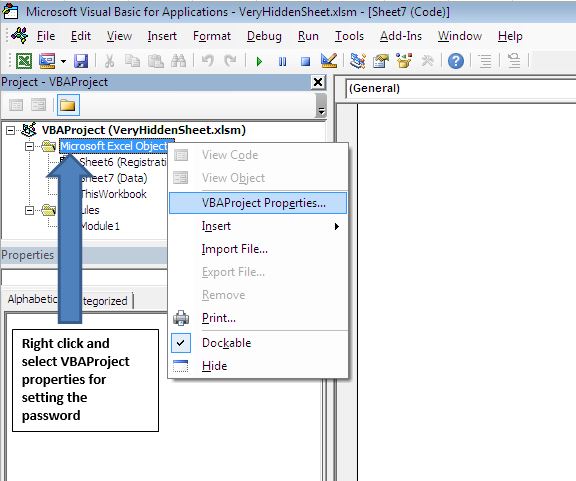
Nella finestra di dialogo Proprietà di VBAProject, vai alla scheda Protezione> seleziona la casella per bloccare il progetto> assegna la password per il progetto.
La password che assegniamo per il file allegato è “register”. Si può assegnare qualsiasi password per il progetto.
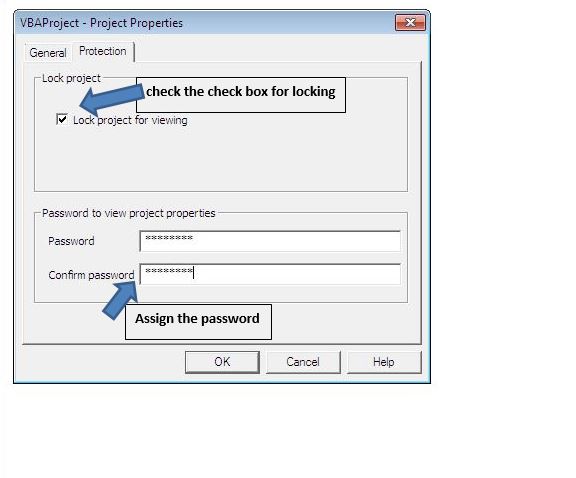
Il pulsante “Foglio dati” viene utilizzato sia per nascondere che per mostrare il foglio.
Al pulsante “Foglio dati” viene assegnata la macro “ToggleHidingDataSheet”. Quando l’utente farà clic sul pulsante e se il file è nascosto, il foglio viene reso visibile e se il foglio è visibile il foglio viene nascosto.
Il foglio può essere reso visibile facendo clic sul pulsante “Foglio dati” o modificando nuovamente la proprietà visible su 0, ad esempio xlSheetNormal utilizzando la password per VBProject.
Segui sotto per il codice
Sub SubmittingDetail()
Dim LastRow As Long
'Finding the Last row in the "Data" sheet
'where data needs to be inserted
LastRow = Sheets("Data").Range("A1").SpecialCells(xlLastCell).Row + 1
'Inserting data in "Data" sheet
With Sheets("Data")
'Assigning serial number
.Range("A" & LastRow) = LastRow - 1
'Inserting data in "Data" sheet from range F15 to J15
.Range("B" & LastRow & ":F" & LastRow) = Range("F15:J15").Value
End With
'Deleting the cell content in the range
Range("F15:J15").Select
Selection.ClearContents
Range("F15").Select
End Sub
Sub ToggleHidingDataSheet()
'Checking whether sheet is currently hidden
If Sheets("Data").Visible = xlVeryHidden Then
'Code for making the sheet visible
Sheets("Data").Visible = True
Else
'Code for hiding the sheet
Sheets("Data").Visible = xlVeryHidden
End If
End Sub
Se ti è piaciuto questo blog, condividilo con i tuoi amici su Facebook e Facebook.
Ci piacerebbe sentire la tua opinione, facci sapere come possiamo migliorare il nostro lavoro e renderlo migliore per te. Scrivici a [email protected]